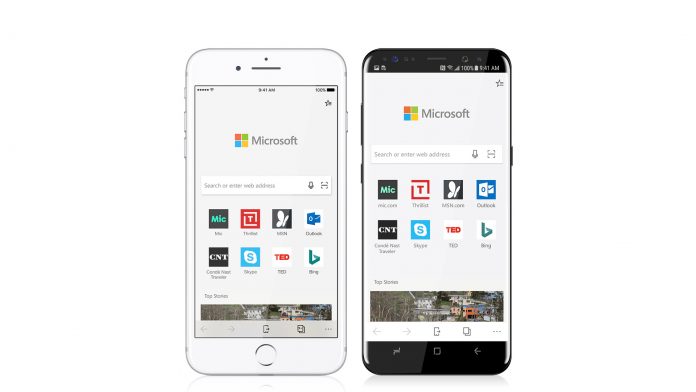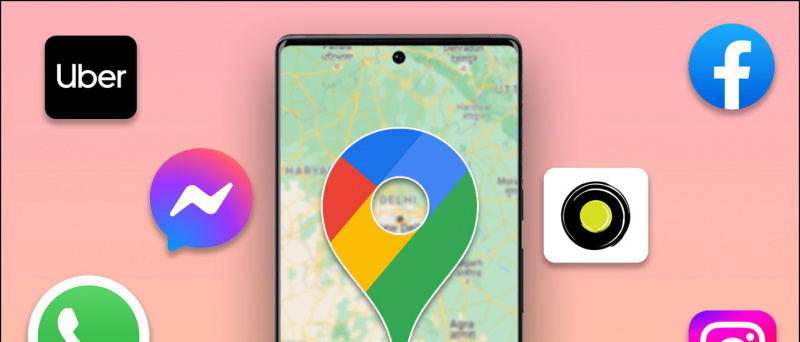Google Discover er en flott funksjon som tilbyr noen nyttige nyheter og andre artikler via Google-appen, som er tilgjengelig bare et venstre-sveip vekk fra startskjermen. Discover-funksjonen tilbyr alle typer nyheter og historier i Google-søkeappen din, og du kan tilpasse Google Discover feed for å legge interessene dine til det. Derfor er denne funksjonen ansett som flott av noen brukere, men noen synes den er fortsatt irriterende. For disse menneskene har vi kommet på to måter å slå av Google Discover Stories på Android.
Les også | Knep for å lagre mobildata mens du bruker Google Søk
Slå av Google Discover Stories
Innholdsfortegnelse
hvordan fjerne en enhet fra Google-kontoen din
1. Fra startskjermen
Den aller første måten vi diskuterer her, slår bare av Google Discover helt, noe som betyr at du ikke engang får tilgang til Google-appen ved å sveipe på startskjermen. Følg trinnene nedenfor for å gjøre det:


1] Trykk og hold på startskjermen, og velg Hjeminnstillinger fra popup-vinduet.
2] På neste skjerm, se etter “Vis Google-app” -bryteren og deaktiver den.
Denne innstillingen kan være forskjellige steder i forskjellige telefoner. Så du kan bare gå til hjeminnstillinger fra hovedinnstillingene og slå den av derfra.
Dette vil slå av Discover-feeden på telefonen din fullstendig. Men hvis du ikke vil deaktivere Google-appen helt fra venstre sveip, se etter vår neste metode.
2. I Google-appen
Den neste metoden er fra Google-appen, og denne deaktiverer bare oppdagelseshistoriene og kortene. Du kan fortsatt bruke sveip til venstre for å bruke Google-søket.


1] Åpne Google-appen på Android-telefonen din eller sveip til venstre fra startskjermen.
2] Trykk på nederst til høyre Mer (... ikon) og deretter gå til Innstillinger.
3] Velg innstillingene Generell.
fjerne en enhet fra Google Home
4] Se etter Oppdage og slå av bryteren.


Denne innstillingen vil bare deaktivere historiene, kortene og (for ikke å glemme) annonsene på Google-appen din. Du kan bruke sveip til venstre for å søke etter hva du vil.
Bonus Tips
Slett Discover Activity
Du kan også finne og slette Google Discover-aktiviteten din. Selv om denne aktiviteten er privat, og bare du kan se aktiviteten din når du er logget på Google-kontoen din. Men fortsatt, hvis du vil slette det, følg trinnene nedenfor:


1] Besøk Min aktivitetsside og logg på Google-kontoen din hvis den ikke allerede er logget på.
hvordan fjerne enheten fra Google
2] Her vil du se en daglig oppsummering av Discover-historiene som Google sendte deg.
3] For å slette aktiviteten din, trykk på sletteknappen ved siden av den. Du kan også slette all søkeaktiviteten ved å gå til Innstillinger.
Les vår detaljerte guide på Hvordan sjekke og slette Google-søkeloggen din.
På denne måten kan du administrere eller slå av Google Discover-feeden på Android-telefonen din. For å få flere slike tips og triks, følg med!
Facebook-kommentarer